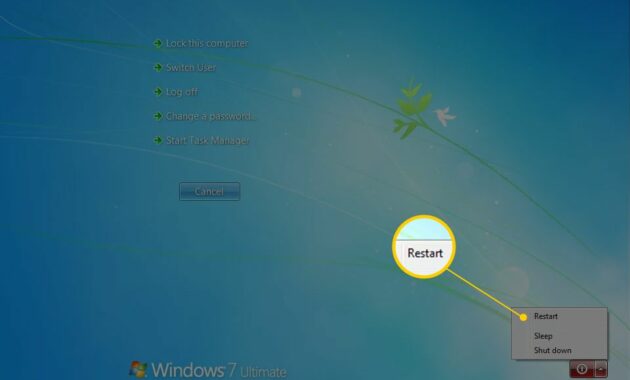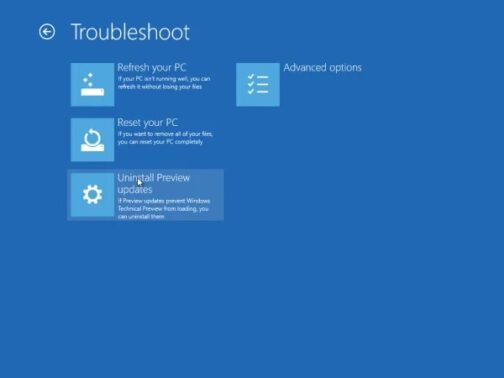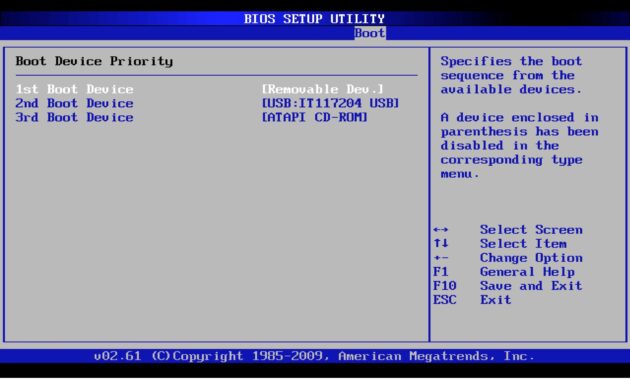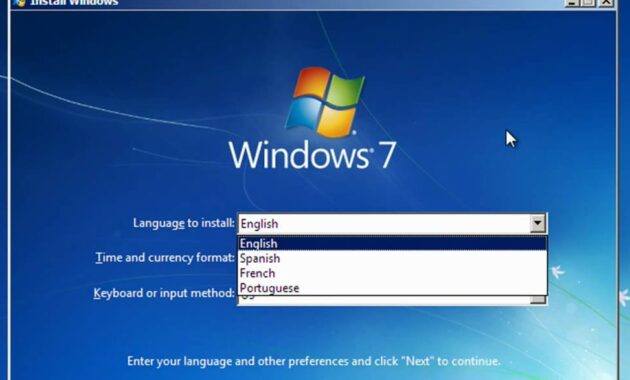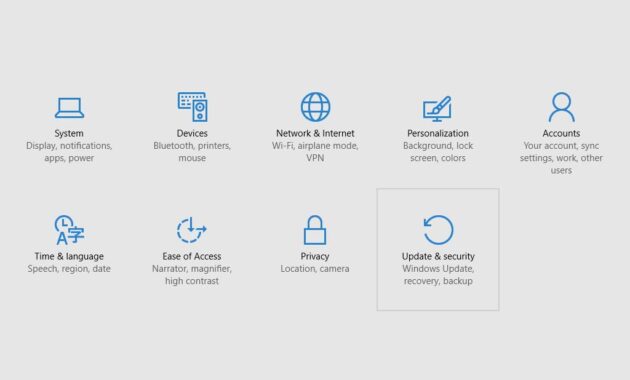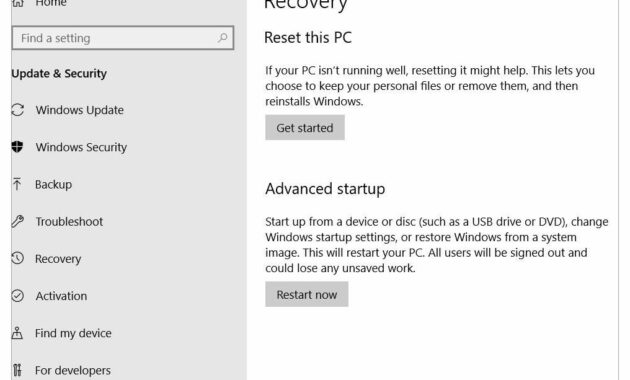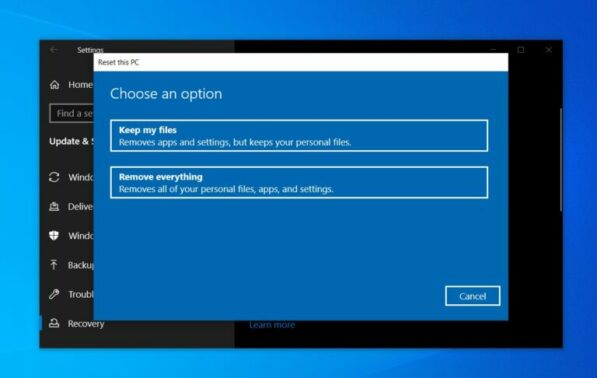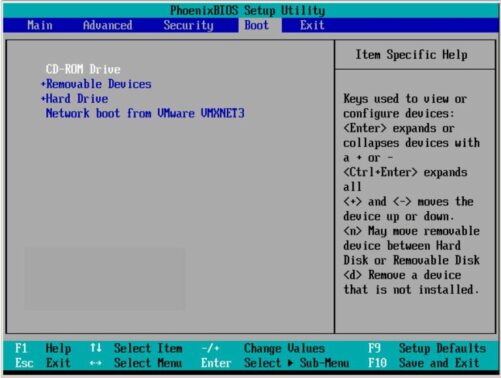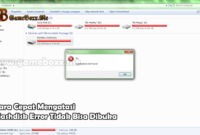Cara Install Ulang Windows 7 yang perlu Anda Pelajari – Pada lembar ini Gameboxx.me akan memberikan tutorialnya dengan beberapa langkah, semoga dapat membantu.
Cara Install Ulang Windows 7 yang perlu Anda Pelajari
Windows 7 memang sudah tidak mendapatkan maintenance lagi dari Windows. Tapi sampai sekarang penggunanya masih sangat banyak. Karena itu cara install ulang Windows 7 juga masih sangat dibutuhkan oleh banyak orang dan mungkin juga Anda.
4 Cara Install Ulang Windows 7
Adapun empat cara install ulang tersebut langkah yang harus dijalani adalah sebagaimana yang kami urakan di bawah ini.
Menu Boot
Cara pertama yang bisa Anda lakukan adalah install ulang lewat Menu Boot. Cara ini memang tidak sangat populer, tapi patut dijadikan cara pertama sebelum mencoba cara-cara yang lebih lazim dan mungkin lebih mudah. Cara untuk menggunakan Menu Boot saat ingin Install Ulang Windows 7 adalah sebagai berikut;
- Matikan lalu nyalakan laptop atau komputer Anda. Artinya restart, ada beberapa yang punya tombol restart, ada yang hanya tombol power. Jadi harus dimatikan lalu dinyalakan lagi.
- Setelah itu Anda akan masuk proses booting. Saat ada di proses ini segera tekan Shift.
- Biasanya setelah Anda menekan tombol Shift akan muncul banyak pilihan. Mulai dari reset your PC, refresh your PC, hingga Uninstall preview Updates. Kalau Anda ingin melakukan install ulang, pilih reset your PC. Tapi ketahui resikonya kalau memilih reset your PC. Yakni Anda kehilangan semua data Anda.
- Tapi kalau Anda memilih Refresh your PC tidak akan ada data yang hilang.
- Kalau sudah memilih, proses akan seketika dimulai dan Anda tinggal menunggu proses instal itu selesai.
Memakai Menu Boot ini prinsipnya sama seperti Install Ulang menggunakan metode lain seperti misalnya Desktop. Intinya Anda seperti tidak benar-benar melakukan install ulang, tapi pada dasarnya anda tetap melakukan install ulang.
Terasa tidak melakukan karena tidak perlu menggunakan Flash Disk, CD-ROM atau perangkat eksternal hardware yang lainnya.
FD (Flash Disk)
Kalau Menu Boot yang menjadi cara pertama tapi cukup jarang digunakan sebagai cara install ulang Windows 7, maka mungkin cara yang paling populer saat ini adalah menggunakan Flashdisk untuk melakukan install ulang pada Windows 7 Anda. Begini caranya;
- Siapkan FD.
- Pastikan itu FD Bootable.
- Untuk membuatnya jadi Bootable, copy file Windows 7 dengan menggunakan aplikasi Rufus.
- Jika sudah, sekarang colokkan dulu FD Bootable tadi.
- Kalau sudah, sekarang nyalakan laptop atau komputer Anda.
- Dalam proses booting langsung tekan F8 atau F12, atau F11, atau juga tombol yang lain yang membawa Anda pada BIOS. Tiap komputer dan laptop berbeda.
- Jika sudah masuk BIOS, sekarang pilih metode booting.
- Akan muncul banyak pilihan mulai dari Hardware, CD-ROM, sampai Flashdisk. Tanda FD Bootable Anda sudah muncul adalah mereknya terlihat disana.
- Klik merek FD yang sedang Anda pakai itu lalu tekan save.
- Laptop akan langsung melakukan restart dan proses install ulang sudah dimulai.
- Anda tinggal melakukan setting sesuai kebutuhan. Memilih bahasa yang tepat, memilih mau pakai waktu yang mana, input keyboard seperti apa, dan lain sebagainya.
Kenapa cara ini populer? Alasannya adalah karena cara ini sangat compact dan portable. Anda tidak perlu membawa CD kemana-mana. Selain itu FD memiliki kemungkinan kecil untuk rusak secara fisik atau seperti CD yang bisa baret dan bermasalah.
Meski begitu FD tetap punya kekurangan. Kekurangannya sebenarnya bukan pada FDnya, tapi pada colokan di laptop atau komputernya. Kalau colokannya kurang pas, akan kebaca tidak kebaca. Hati-hati dengan kondisi itu ya! Bisa mengganggu proses install ulang.
Desktop
Inilah cara yang disebut mirip dengan Menu Boot. Kalau pakai cara yang satu ini Anda bahkan mungkin tak perlu melakukan restart di awal seperti dua cara yang sudah disebutkan di awal tadi. Anda bisa langsung melakukannya ketika sedang menggunakan komputer dalam keadaan menyala. Caranya begini;
- Klik logo Windows di pojok kiri bawah.
- Pilih setting atau klik kolom pencarian dan ketikkan Update and Security.
- Setelah muncul jendela baru, pilih Recovery dan klik Get Started.
- Ada 2 opsi yang harus Anda pilih. Pertama adalah Remove Everything dimana artinya Anda menghapus semua file dan Keep My Files yang jelas artinya adalah menyimpan semua file Anda ketika proses uninstall.
- Keduanya memiliki keuntungan dan resikonya masing-masing. Untuk Keep My Files keuntungannya adalah file masih ada tapi kekurangannya adalah file yang masih ada itu mungkin mengandung virus dan berbahaya. Sementara pada Remove Everything, kekurangannya adalah semua file hilang, tapi kelebihannya jadi lebih aman.
- Pilih salah satu, lalu tekan oke.
- Proses instalasi akan berjalan secara otomatis.
Kalau dipikir-pikir, cara ini sebenarnya tidak mencopot sepenuhnya OS yang sebelumnya, lalu menggantinya dengan OS yang baru, seperti yang Anda pahami soal install ulang. Tapi mungkin sebagian hanya memperbaiki OS yang sudah ada. Tapi kita tidak bisa menyebut ini repair karena Windows tidak menyebutnya begitu.
CD-ROM
Cara terakhir adalah cara paling jadul. Cara ini sudah ada sejak tahun 1990an atau di masa awal-awal ditemukannya CD-ROM. Sampai sekarang cara ini memang tetap dilakukan karena menjadi salah satu cara yang paling ampuh dan tidak beresiko ketika melakukan install ulang. Caranya begini;
- Siapkan CD yang sudah ada program OS Windows 7 nya.
- Masukkan CD ke CD-ROM.
- Nyalakan laptop dan masuk ke BIOS. Anda bisa masuk dengan cara yang beragam tergantung laptop atau komputer Anda. Intinya masuk ke BIOS.
- Setelah itu di menu boot pilih CD-ROM.
- Klik dan tekan simpan.
- Seketika, secara otomatis proses install ulang sudah terjadi.
- Anda tinggal klik next saja seterusnya hingga sampai pada titik finish dan proses install ulang selesai.
Seperti yang sudah dikatakan, cara ini paling aman dan paling mudah. Kalau FD Anda bisa terkena masalah FD tidak terbaca, sementara CD tidak begitu karena ia ada di dalam komputer atau laptop Anda. Tapi masalahnya ada pada optik. Kalau optiknya jelek bisa mengganggu proses instalasi.

Demikian Materi Cara Install Ulang Windows 7 – yang Gameboxx.me sampaikan. Dari sekian cara di atas, mana yang akan Anda gunakan? Semua kembali pada kebutuhan Anda sendiri dan kembali pada apa yang bisa Anda lakukan. Apakah bisa menggunakan FD, atau CD, atau yang lain? Anyway, Selamat mencoba!